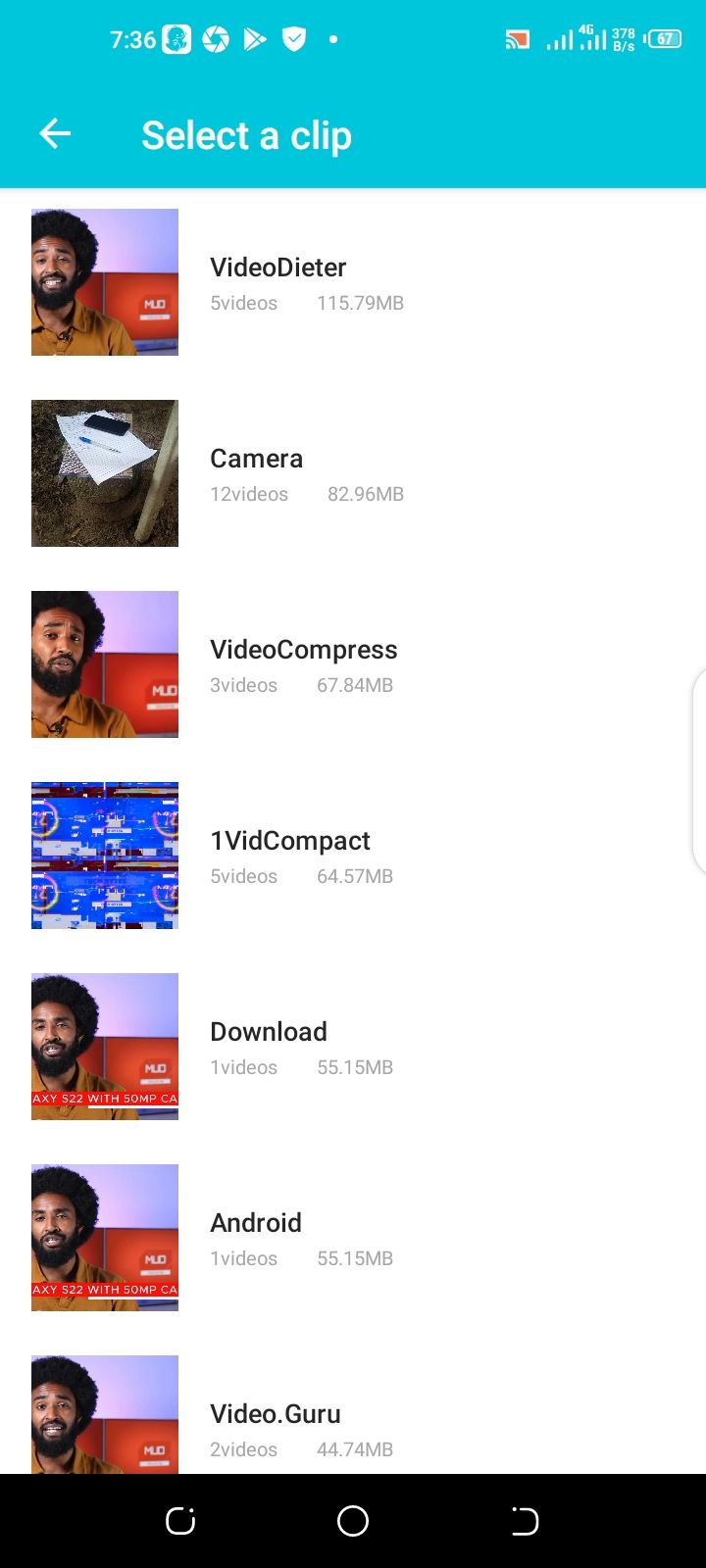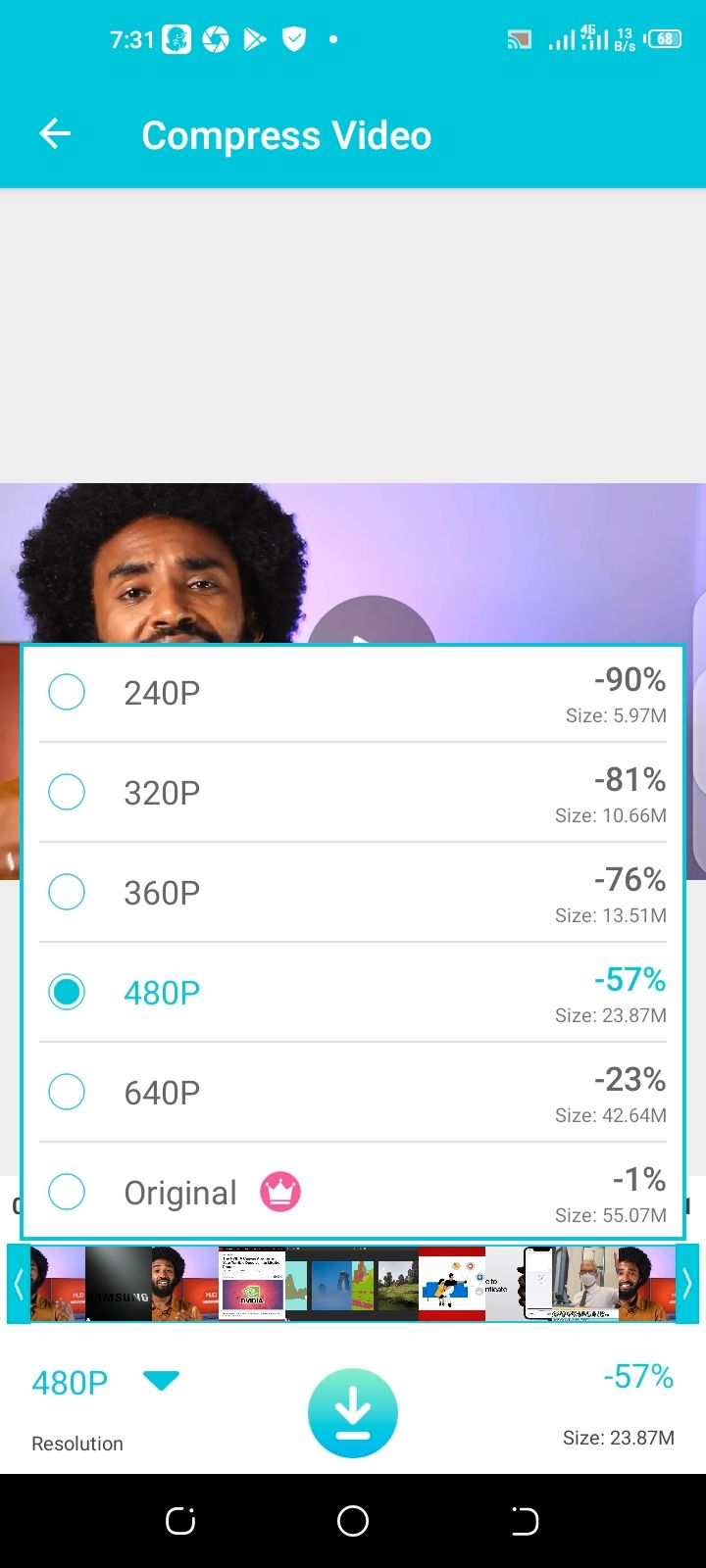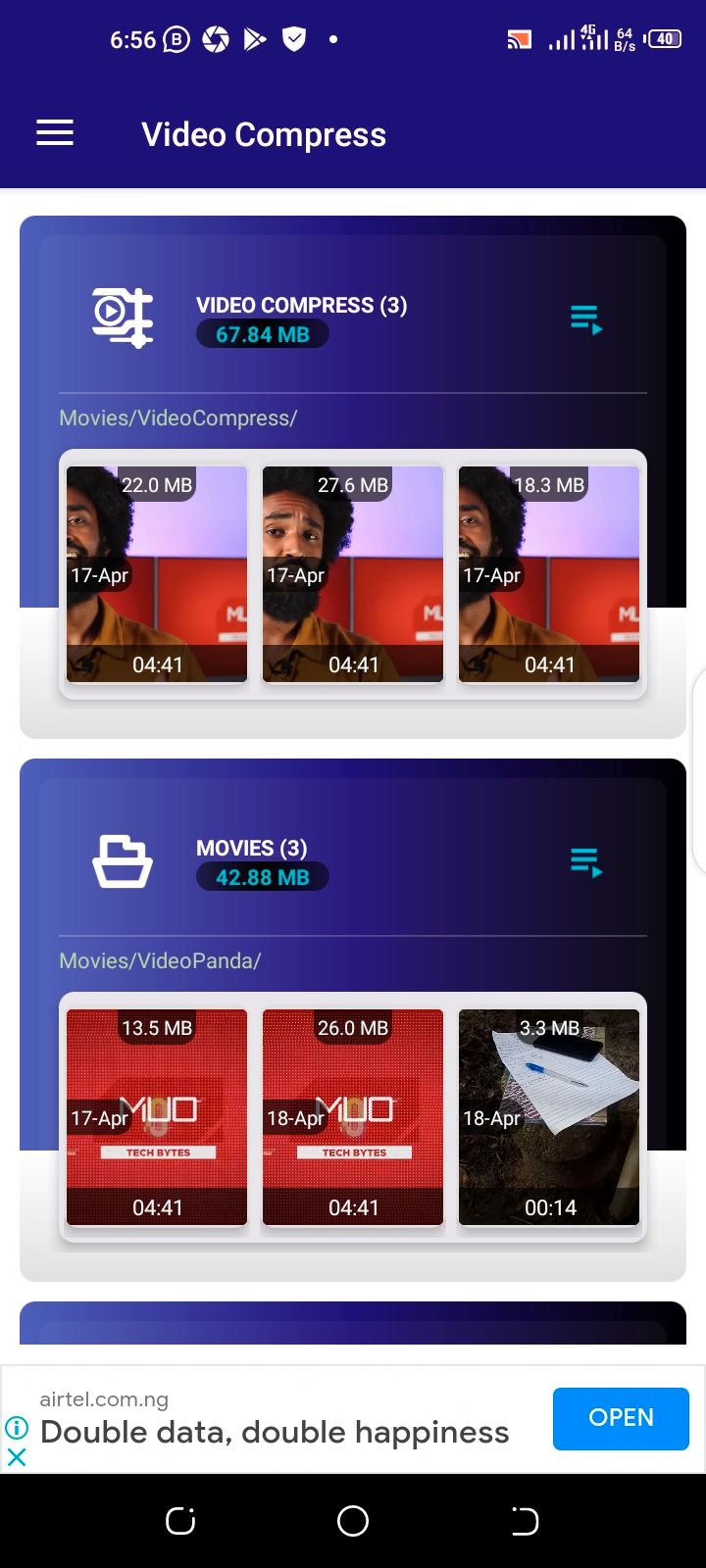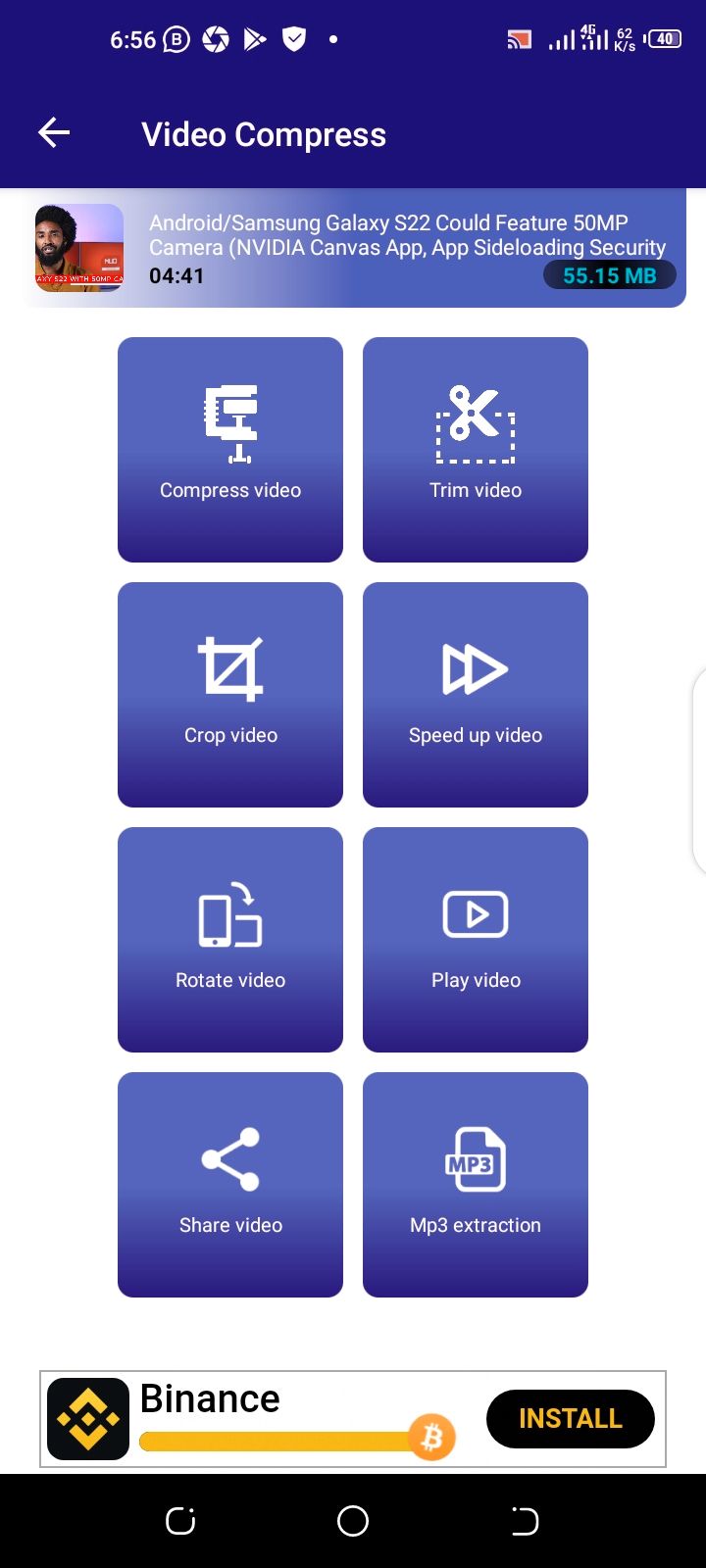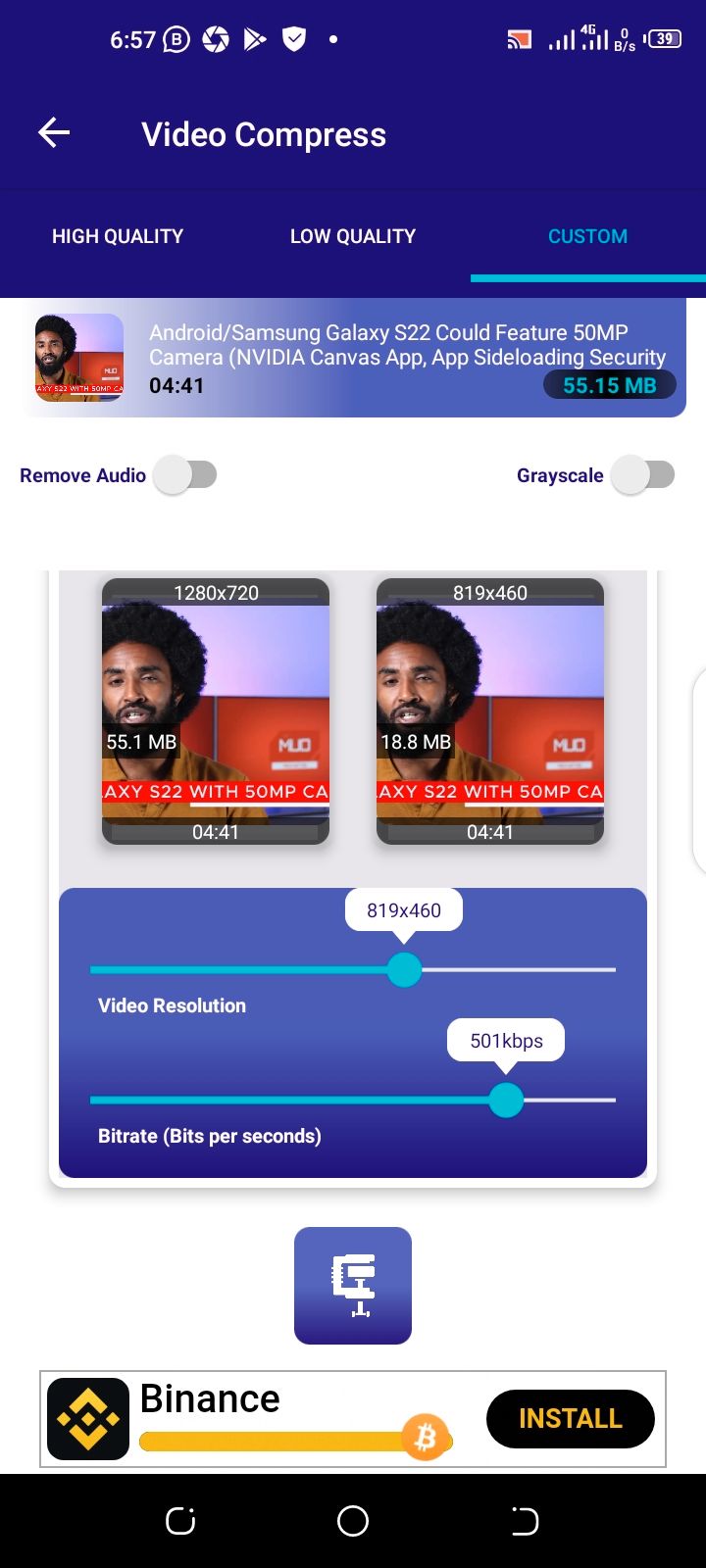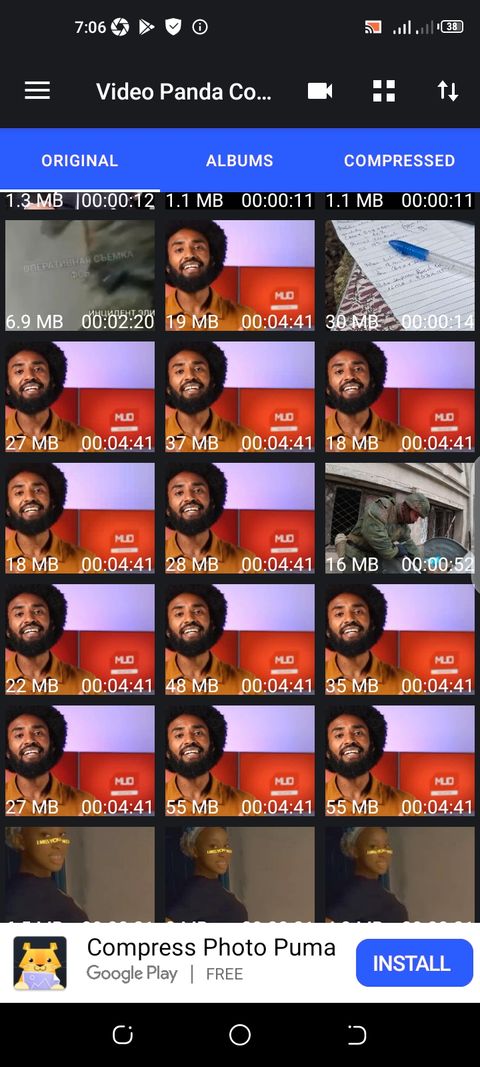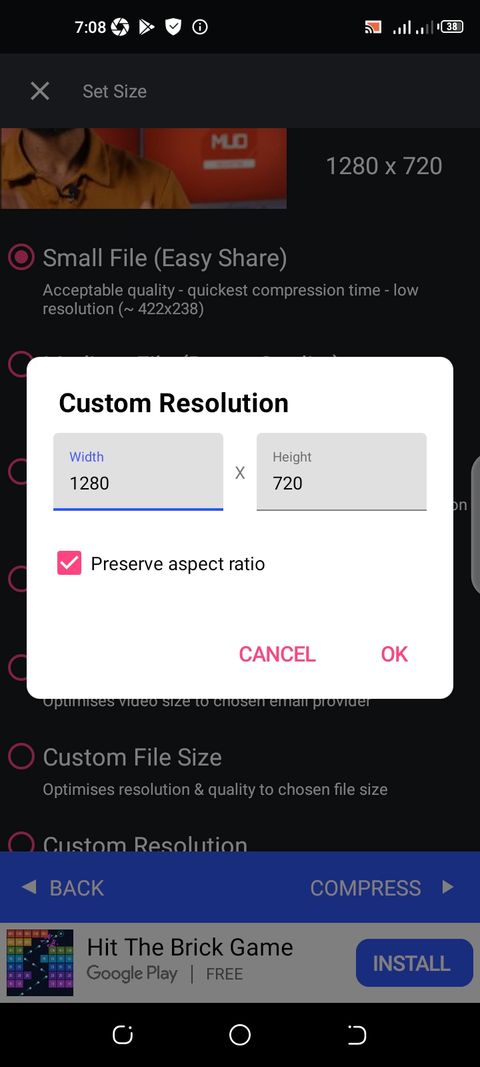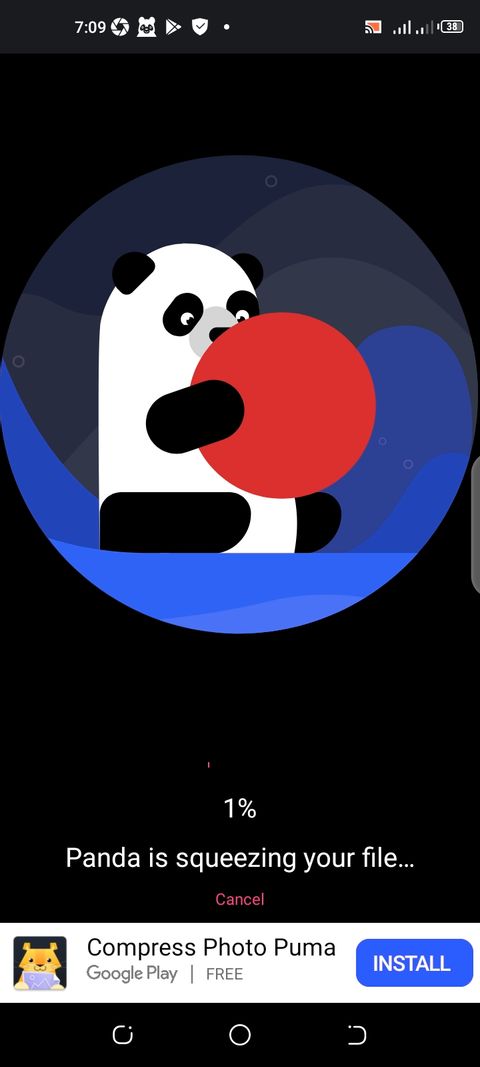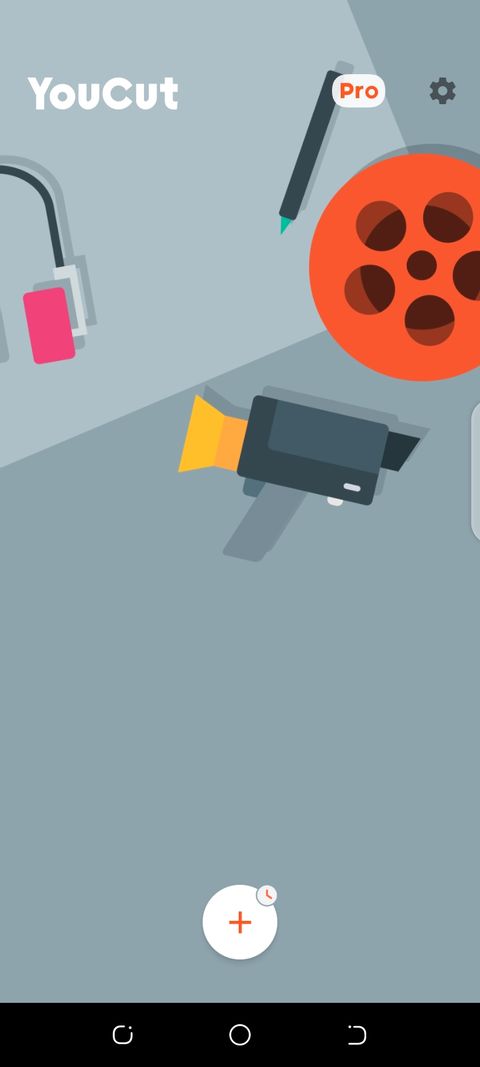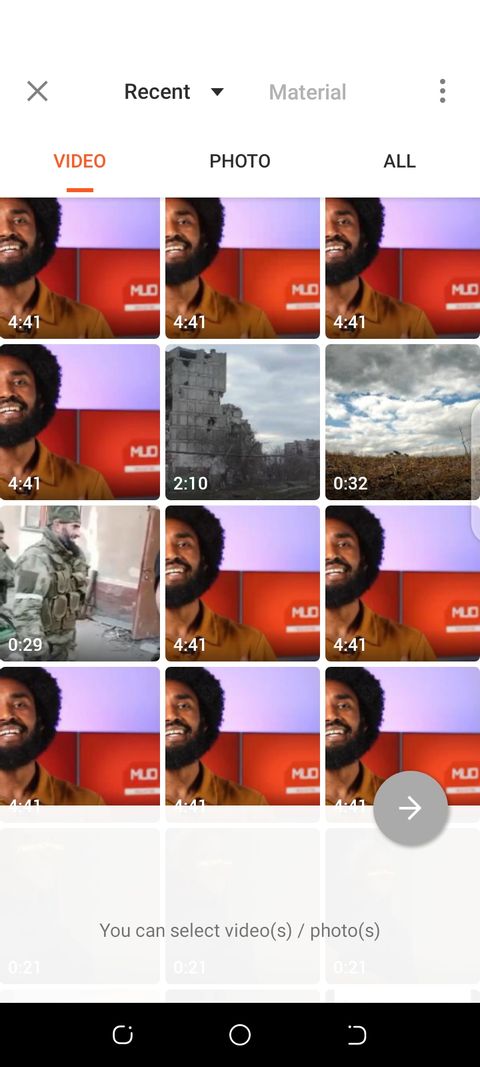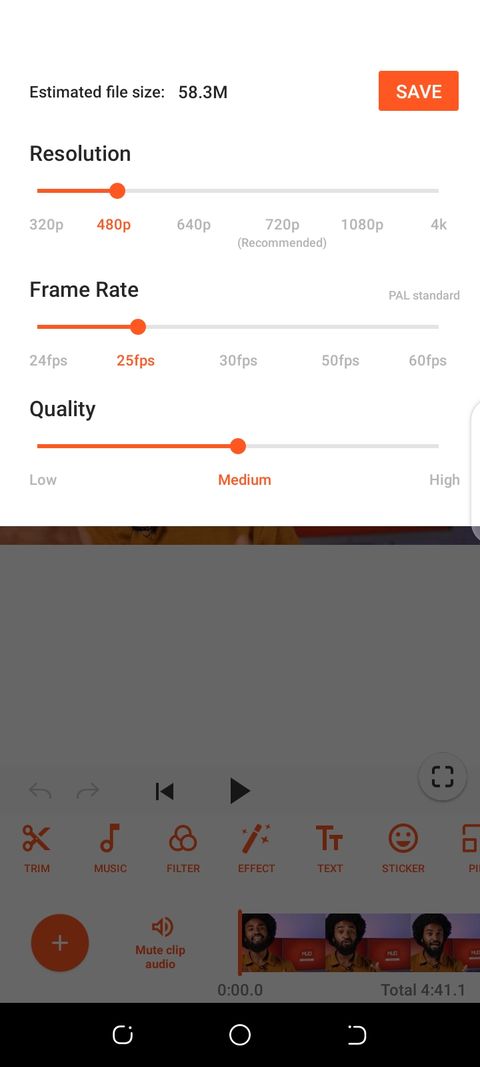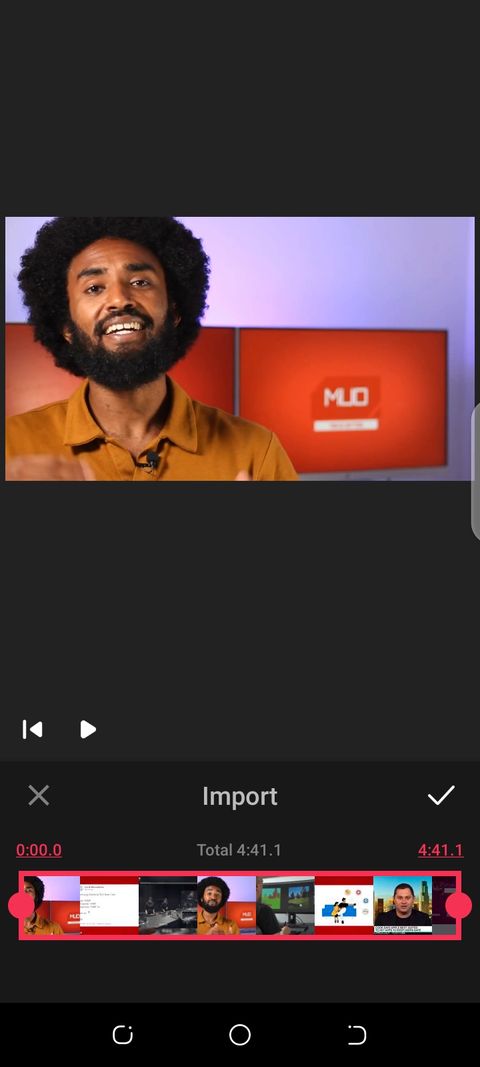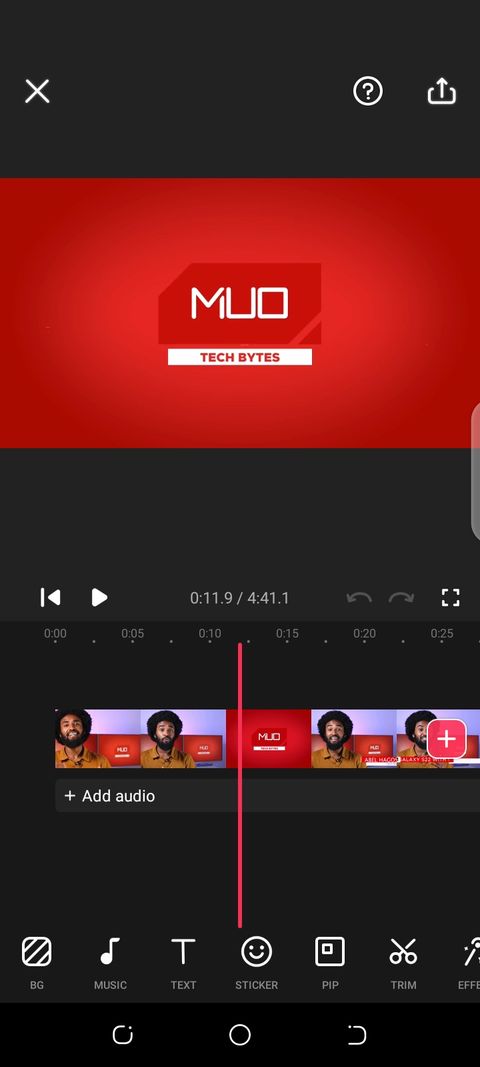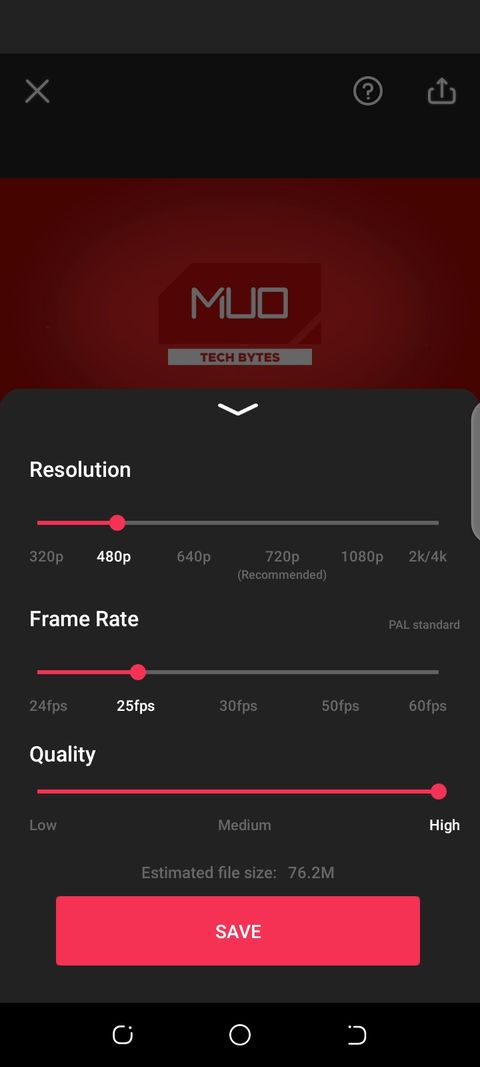آیا ویدئویی دارید که برای به اشتراک گذاری یا آپلود کردن بیش از حد سنگین است و حجم زیادی دارد؟ ما شما را با ۵ نرم افزار برتر اندروید برای کم کردن حجم فیلم آشنا خواهیم کرد.
[box type=”shadow” align=”” class=”” width=”۱۰۰”]
دسترسی سریع
- معیارهای مناسب بودن یک برنامه برای کم کردن حجم فیلم
- نرم افزار VidCompact برای کم کردن حجم فیلم
- نرم افزار Video Compress برای کم کردن حجم فیلم
- نرم افزار Video Compressor Panda Resizer برای کم کردن حجم فیلم
- نرم افزار YouCut برای کم کردن حجم فیلم
- نرم افزار Video.Guru VideoMaker برای کم کردن حجم ویدئو
- تاثیر گوشی مورد استفاده در کم کردن حجم فیلم
[/box]
احتمالا تا به حال با چنین موقعیتی مواجه شدهاید که نیاز به به اشتراک گذاشتن یا بکاپ گرفتن از ویدئوها یا سایر فایلهای سنگین و پرحجم به صورت آنلاین داشتهاید. این ویدئو میتواند یک کلیپ معمولی، فیلم مورد علاقهتان، یک تیکه ویدئوی طنز یا حتی اولین قدمهایی که فرزنداتان برمیدارد، باشد. در هر صورت، برایتان بسیار ارزشمند است و حتما باید آن را نگه دارید. خب، در اینجا، برنامههای مخصوصی که برای کم کردن حجم فیلم یا ویدئو وجود دارد، میتواند به کمکتان بیاید و حجم فایل موردنظرتان را کاهش دهد.
اما همین که شروع به جست و جوی برنامههای مخصوص برای کم کردن حجم فیلم در فروشگاه Google Play کنید، هزاران برنامهی مختلف با انواع و اقسام حجمها و کیفیتها به شما معرفی خواهد کرد. همانطور که احتمالا قبلا هم امتحان کردهاید، یک سری از این برنامهها که به خاطر مسائل تبلیغاتی نمایش داده میشوند و بقیه آنها هم ۹۰ درصد کاملا به دردنخور هستند و نصب کردنشان هدر دادن وقت است. اما ما اینجاییم که بهترینهایشان را به شما معرفی کنیم.
بیشتر بخوانید
- مخفی کردن برنامه ها در اندروید چگونه است؟
- سلامت باتری را چطور باید در اندروید چک کرد؟
- آموزش دایورت کردن تماسهای گوشی و تلفن ثابت
- آموزش خاموش کردن ویبره کیبورد در اندروید
در هر صورت، چه هدفتان از کم کردن حجم فیلم ها، انتقال یا به اشتراک گذاری آنها از طریق اینترنت باشد و چه بخواهید برای آزاد کردن فضای داخلی گوشی یا تبلت خود این کار را انجام دهید، ما در مطلب امروز خود در مجله اینترنتی گوشیپلازامگ ۵ نرم افزار برتر اندروید برای کم کردن حجم فیلم هایی که روی گوشیتان در اختیار دارید را به شما معرفی خواهیم کرد تا با بهترین و قابل اطمینانترین برنامههایی که برای این منظور در نظر گرفته شده است، آشنایی پیدا کنید.
معیارهای مناسب بودن یک برنامه برای کم کردن حجم فیلم
زمانی که قصد دارید حجم یک فایل ویدئویی را کاهش دهید، یا به اصطلاح، آن را فشرده سازی کنید، یک هدف اصلی از انجام این کار دارید، که آن هم کم کردن حجم فیلم تا جای ممکن است. اما هنگام انتخاب یک برنامه برای فشرده سازی یک فایل ویدئویی، آیا فقط همین که قادر به کم کردن سایز یا حجم فیلم یا ویدئوی ما باشد، کفایت میکند؟ قطعا خیر. بهتر است سوال خود را چنین مطلب کنم که آیا یک نرم افزار خوب برای فشرده کردن ویدئو را فقط باید با توانایی آن در انجام این کار سنجید؟
در توضیح، باید اعلام کنم که یک برنامهی فشرده سازی حجم ویدئوی خوب، باید قادر باشد که ضمن کاهش حجم فایل مورد نظر، کیفیت آن را هم تا جای ممکن حفظ کند. معیار بعدی برای تشخیص یک برنامهی خوب برای انجام این کار هم این است که کل پروسه را هم در کمترین زمان ممکن به انجام برساند. در هر صورت، کیفیت اهمیت بسیار بیشتری دارد تا معیارهای دیگر. در غیر این صورت، اگر فایل به دست آمده، یک ویدئوی بسیار بی کیفیت و غیر قابل مشاهده باشد، پس فایدهی کم کردن حجم ویدئو اصلا چه بوده است؟
در ادامه، شما را با بهترین و قابل اعتمادترین نرم افزارهای مخصوص این کار که از نظرمان جزو برترین نرم افزارهای کم کردن حجم ویدئو برای دستگاههای اندرویدی هستند، آشنا خواهیم کرد.
نرم افزار VidCompact برای کم کردن حجم فیلم
نرم افزار VidCompact با میلیونها بار دانلود و کسب ۴.۶ ستاره در فروشگاه Google Play یکی از نرم افزارهای تخصصی برای کم کردن حجم فیلمهای شما است که هم محبوب و پرطرفدار است و هم امتیاز بالایی دارد. این نرم افزار دارای یک رابط کاربری ساده و کاربردی است که تمام ابزارهایی که کاربران به آنها نیاز دارند را در دسترس آنها قرار میدهد. زمانی که این نرم افزار را روی گوشی خود نصب کردید، با وارد شدن به آن، یک دگمهی مخصوص بزرگ به اسم Trim & Compress مشاهده خواهید کرد که شما را قادر میکند پروسهی فشرده سازی ویدئو یا ویدئوهای مد نظر خود را شروع کنید.
این نرم افزار دارای دو قابلیت بسیار کاربردی است که یکی از آنها به شما اجازه میدهد چند ویدئو را به طور همزمان با هم انتخاب و فشرده سازی کنید و دیگری هم شما را قادر میکند که بدون افت کیفیت ویدئو، حجم آن را کاهش دهید. اما نکته اینجاست که هر دوی این قابلیتها در نسخهی پولی این نرم افزار در دسترس قرار دارند و در نسخهی رایگانِ این نرم افزار نمیتوانید به آنها دسترسی داشته باشید. گزینهای که اجازه میدهد بدون افت کیفیت، حجم ویدئوی مد نظر خود را کاهش دهید، این کار را با حفظ کیفیت بصری فایل اصلی و رزولوشن آن انجام میدهد که در نوع خود جالب توجه است.
زمانی که ما این قابلیت را در نسخهی پولی این نرم افزار تست کردیم، ویدئوی باکیفیت و خوبی ارائه کرد. اما کیفیت آن همانطور که ادعا شده بود، کاملا یکسان با ویدئوی اصلی نبود و همچنان کمی افت کیفیت در آن قابل مشاهده بود. در بخش بعد، نتیجهی تست خود از این نرم افزار را به طور کامل با شما در میان خواهیم گذاشت.
نتیجه تست نرم افزار VidCompact در کم کردن حجم فیلم
برای تست کردن نرم افزار VidCompact یک ویدئوی ۴ دقیقه و ۴۱ ثانیهای انتخاب کردیم که ۵۸ مگابایت حجم داشت. همچنین، دستگاهی که این تست را روی آن انجام دادیم، دارای ۴ گیگابایت RAM به همراه اندروید ۱۰ بود.
ویدئوی خروجی، ۲۷ مگابایت حجم پیدا کرد و طول آن هم ۴ دقیقه شد. همچنین، رزولوشن اولیه آن ۱۲۸۰ × ۷۲۰ پیکسل بود و زمانی که فشرده شد، رزولوشن آن به ۸۴۸ × ۴۸۰ پیکسل کاهش پیدا کرد. با این حال، از کیفیت ویدئوی حاصله، رضایت داشتیم و تفاوتِ فایل فشرده شده با ویدئوی اصلی، در یک گوشی معمولی با صفحه نمایش نه چندان پیشرفته و رده بالا، چندان قابل تشخیص نبود. از همه مهمتر، برخلاف آنچه که معمولا در نرم افزارهایی که برای این منظور طراحی و ساخته میشوند دیدهایم، ویدئو کاملا واضح و قابل مشاهده بود.
نقاط قوت نرم افزار VidCompact
- کیفیت قابل قبول ویدئو با وجود ۵۳ درصد کاهش حجم فایل اصلی در تست ما
- رابط کاربری ساده و کاربردی
- گزینهی فشرده سازی چند ویدئو به صورت همزمان (در نسخه پولی)
نقاط ضعف نرم افزار VidCompact
- برخی از ویژگیها و قابلیتهای کلیدی مهم فقط در نسخه پولی قابل دسترس هستند
لینک دانلود نسخه رایگان نرم افزار VidCompact از فروشگاه گوگل پلی
نرم افزار Video Compress برای کم کردن حجم فیلم
برخلاف برخی از نرم افزارهایی که در لیست امروز ما برای کم کردن حجم فیلم قرار دارند، Video Compress در درجه اول، به جای تمرکز روی ادیت ویدئو و ارائه یک سری قابلیت عمومی برای انجام این کار، تمرکز عمده و اصلی خود را فقط روی فشرده سازی ویدئوها قرار داده است تا به عنوان یک ابزار تخصصی برای انجام این کار در نظر گرفته شود. امری که واقعا هم در آن موفق ظاهر شده است. زمانی که این نرم افزار را باز میکنید، لیستی از ویدئو کلیپها و فیلمهایی که روی گوشی خود دارید، در برابرتان نمایش داده خواهد شد.
تنها کاری که برای کم کردن حجم ویدئوی مورد نظر خود باید انجام دهید، این است که آن را از لیستی که اشاره کردیم انتخاب کنید و سپس، گزینهی Compress Video را لمس کنید تا فرایند کم کردن حجم فایل ویدئویی شما آغاز شود. رابط کاربری این نرم افزار هم مانند نرم افزار قبلی که معرفی کردیم، بسیار ساده، کاربردی و در عین حال، جذاب است. این رابط کاربری، از هر جنبه و بر اساس هر معیاری، یکی از بهترین رابطهای کاربری بین تمام نرم افزارهای دیگری است که در لیست امروز ما قرار دارند.
شما در این نرم افزار این قابلیت و آزادی عمل را در اختیار دارید تا انتخاب کنید کمی از کیفیت تصویر کاسته شود، اما رزولوشن اصلی ویدئو همچنان حفظ شود یا رزولوشن کمی کاهش پیدا کند و کیفیت تصویر تا جای ممکن حفظ شود. همچنین، در نرم افزار Video Compress، میتوانید بدون محدود شدن به فهرستی از رزولوشنهای از پیش تعیینشده که توسط خود این نرم افزار پیشنهاد داده میشوند، خودتان رزولوشن دقیق ویدیوی مورد نظر خود را تعیین کنید. اما این کل ماجرا نیست.
شما حتی میتوانید فریم ریت ویدئوی خروجی خود را هم تغییر دهید تا حجم آن حتی از این هم بیشتر کاهش پیدا کند.
نتیجه تست نرم افزار Video Compress در کم کردن حجم فیلم
ما برای تست نرم افزار Video Compress، فایل اصلی همان ویدئویی که حجم آن را با نرم افزار قبلی کاهش داده بودیم را روی همان گوشی انتخاب کردیم. این بار، ویدئوی خروجی ۲۴ مگابایت حجم داشت و رزولوشن آن هم ۸۵۳ × ۴۸۰ پیکسل بود. این یعنی Video Compress این ویدئو را حدودا ۵۸ درصد فشرده کرد. همچنین، ویدئوی خروجی علیرغم حجم و مقیاس فشرده سازی که روی آن صورت گرفت، همچنان در یک گوشی معمولیِ نه چندان رده بالا، کیفیت مناسب و قابل قبولی داشت که قابل مشاهده بود.
در تست دوم خود، گزینهی کاهش کیفیت تصویر با حفظ رزولوشن فایل اصلی را انتخاب کردیم. در این حالت، ویدئوی خروجی حدودا ۱۶ مگابایت حجم پیدا کرد. اگر فریم ریت را هم دستکاری کنید و کمی آن را پایین بیاورید نیز حجم ویدئو میتواند تا ۱۳ مگابایت کاهش پیدا کند. تمام فرایندهای فشرده سازی، صرف نظر از کیفیت و خروجی انتخابی، حدود ۴ دقیقه طول کشید تا انجام شود.
نقاط قوت نرم افزار Video Comperss
- وجود تعداد زیادی رزولوشن انتخابی که از قبل در نظر گرفته شده است
- امکان انتخاب رزولوشن انتخابی توسط خود کاربر
- امکان دستکاری و کاهش فریم ریت ویدئوها برای فشرده سازی بیشتر فایلها
نقاط ضعف نرم افزار Video Compress
- باید تا پایان فشردهسازی در برنامه بمانید و مینیمایز کردن نرم افزار یا خارج شدن از آن هنگام فشرده سازی، میتواند این فرایند را دچار اختلال کند تا ناتمام بماند
- عدم وجود قابلیت فشرده سازی چند ویدئو به صورت همزمان با هم
لینک دانلود نسخه رایگان نرم افزار Video Compress از فروشگاه گوگل پلی
نرم افزار Video Compressor Panda Resizer برای کم کردن حجم فیلم
یکی دیگر از گزینههای عالی لیست امروز ما از بهترین نرم افزارهای اندروید برای کم کردن حجم فیلم Panda Resizer نام دارد که اسم کامل آن Video Compressor Panda Resizer است. این نرم افزار، دارای یک رابط کاربری ساده است که جابجایی بین منوها، گزینهها و قابلیتهایی که در اختیار کاربران قرار میدهد، در آن بسیار راحت است. این رابط کاربری ساده و کاربردی، باعث میشود جابجایی بین فایلهای ویدئویی و پیدا کردن فایل مورد نظری که قصد دارید آن را فشرده کنید، بسیار راحت و بی دردسر باشد.
این نرم افزار دارای تعداد زیادی رزولوشن پیش فرض است که از قبل برای کاربران در نظر گرفته شدهاند و علاوه بر این، قابلیت انتخاب رزولوشن دلخواه توسط کاربران نیز در آن وجود دارد تا با هر رزولوشنی که تمایل دارید، فایلهای ویدئویی مورد نظر خود را فشرده سازی کنید. برخلاف اغلب نرم افزارهای دیگری که در لیست امروز خود به شما معرفی کردیم یا هنوز قصد داریم معرفی کنیم، Panda Resizer دارای ویژگیها و قابلیتهای دیگری به غیر از فشرده سازی فایلهای ویدئویی نیست. این یعنی با این نرم افزار کاری به غیر از فشرده سازی سایز و حجم فایلهای ویدئویی خود، نمیتوانید انجام دهید.
نتیجه تست نرم افزار Video Compressor Panda Resizer در کم کردن حجم فیلم
با استفاده از همان ویدئو و همان گوشی که نرم افزارهای قبلی را تست و بررسی کرده بودیم، نرم افزار Video Compressor Panda Resizer ویدئویی با حجم ۲۷ مگابایت به ما تحویل داد که دارای رزولوشن ۸۵۳ × ۴۸۰ پیکسل بود. این حجم و رزولوشن، در گوشیهای موبایل معمولیِ نه چندان رده بالا، کیفیت تصویر قابل قبولی ارائه میدهد که تقریبا در یک سطح با ویدئوی اصلی است. در ادامه، به نقاط ضعف و قوت این نرم افزار اشاره خواهیم کرد:
نقاط قوت نرم افزار Video Compressor Panda Resizer
- ارائه قابلیت کاهش حجم و سایز چند ویدئو به صورت همزمان
- رابط کاربری ساده و کاربردی
- وجود تعداد زیادی رزولوشن انتخابی که از قبل در نظر گرفته شده است
- امکان انتخاب رزولوشن انتخابی توسط خود کاربر
نقاط ضعف نرم افزار Video Compressor Panda Resizer
- زمان فشرده سازی ویدئو که در نرم افزارهای قبلی حدودا ۴ دقیقه بود، در این نرم افزار کمی طولانیتر بود و بیشتر طول میکشید تا ویدئو را فشرده کند
لینک دانلود نسخه رایگان نرم افزار Video Compressor Panda Resizer از فروشگاه گوگل پلی
نرم افزار YouCut برای کم کردن حجم فیلم
YouCut یکی از نرم افزارهای ادیت یا ویرایش فایلهای ویدئویی برای دستگاههای اندروید است که یکی از کاربردها و قابلیتهای اساسی و مهم آن، فشرده سازی ویدئوهاست. در واقع، این نرم افزار بیشتر به عنوان ابزاری برای فشرده سازی ویدئوها کاربرد دارد تا یک ویرایشگر حرفهای. این نرم افزار، دارای یک رابط کاربری زیبا است، اما به خاطر گزینههای نسبتا بیشتری که در مقایسه با سایر نرم افزارهای لیست امروز ما ارائه میدهد، شاید نتوان آن را آنطور که باید و شاید، کاربردی و دقیق هم به شمار آورد.
با توجه به اینکه YouCut بیشتر به عنوان یک نرم افزار ویرایشگر عمومی برای فایلهای ویدئویی طراحی و ساخته شده است، بیشتر از اینکه در رابط کاربری آن شاهد ابزارها، گزینهها و قابلیتهای متنوع و مختلف برای فشرده سازی باشید، ابزارهایی برای ویرایش فیلم یا فایلهای ویدئویی مشاهده میکنید. یکی دیگر از کاربردهای این نرم افزار، این است که میتوان به عنوان ابزاری برای کاهش سایز تصاویر هم از آن استفاده کرد. بنابراین، اگر به دنبال نرم افزاری برای کاهش حجم عکسهای خود هستید، YouCut این کار را هم میتواند برایتان انجام دهد.
اگر اهل ویرایش ویدیو در اندروید هستید، با ابزار فشرده سازی نرم افزار YouCut هم راحت خواهید بود. این نرم افزار به شما کمک خواهد کرد تا حجم نهایی فایل ویدئوییِ ویرایش شده را تا حد ممکن پایین نگه دارید. با این اوصاف، میتوان YouCut را چنین توصیف کرد که اگر میخواهید یک ویدئوی دلخواه را به طور تصادفی در گوشی خود انتخاب کنید تا به راحتی و در کمترین زمان ممکن حجم آن را کاهش دهید، ممکن است ابزارهای بهتری از YouCut هم پیدا کنید. این نرم افزار، بهترین انتخاب شما برای این کار نخواهد بود. اما در هر صورت، کارتان را انجام میدهد و شما را ناامید نخواهد کرد.
نتیجه تست نرم افزار YouCut در کم کردن حجم فیلم
YouCut قادر به فشرده سازی ویدئویی که در نرم افزارهای قبلی تست کرده بودیم با رزولوشن ۸۵۳ × ۴۸۰ پیکسل نبود. اگرچه که این قابلیت را دارد تا با رزولوشنهای بالاتر و چشمگیرتری ویدئو تولید کند، اما قادر به انجام این کار در ویدئوی مد نظر ما نبود. در هر صورت، به نظر نمیرسد که این یک مشکل ربطی به دستگاهی که از استفاده کردیم داشته باشد. زیرا در دو دستگاه دیگر هم همین اتفاق افتاد. در ویدئوی آزمایشی مد نظر ما، YouCut تنها قادر به ارائه رزولوشن ۵۶۸ × ۳۲۰ پیکسل بود که فایل نهایی آن هم ۲۰ مگابایت حجم داشت. در ادامه، نقاط قوت و ضعف این نرم افزار را نام میبریم:
نقاط قوت نرم افزار YouCut
- با ویدئوهایی که توسط همین نرم افزار ویرایش شدهاند، هماهنگی بسیار بالایی دارد
- نتایج و خروجیهایی با رزولوشن بالا ارائه میدهد
نقاط ضعف نرم افزار YouCut
- نسخهی رایگان، دارای تبلیغ است
- نسخهی پولی هم گزینهی قابل توجه و شاخصی برای فشرده سازی ویدئو ارائه نمیدهد
- توان چندان زیادی برای رقابت با سایر نرم افزارهایی که در این لیست وجود دارند، ندارد
لینک دانلود نسخه رایگان نرم افزار YouCut از فروشگاه گوگل پلی
نرم افزار Video.Guru VideoMaker برای کم کردن حجم ویدئو
نرم افزار Video.Guru VideoMaker هم مانند YouCut یک نرم افزار تخصصی که صرفا برای فشرده سازی فایلهای ویدئو طراحی و ساخته شده باشد، نیست و نمیتوانیم آن را چنین ابزاری در نظر بگیریم. Video.Guru VideoMaker فقط یک نرم افزار محبوب و پرطرفدار برای ویرایش فیلم و سایر فایلهای ویدئویی است که یک ابزار برای فشرده سازی و کاهش حجم ویدئو هم ارائه میدهد. بنابراین، نمیتوان آن را به عنوان یک نرم افزار تخصصی برای کم کردن حجم فیلم معرفی کرد.
با این توصیفات که فشرده سازی ویدئو تمرکز اصلی این برنامه نیست، همانطور که میتوانید انتظار داشته باشید، جابجایی و رسیدن به ابزارِ فشرده سازی ویدئو هم چندان در آن راحت و سرراست نیست. در اینکه Video.Guru VideoMaker یک رابط کاربری دوست داشتنی و زیبا ارائه میدهد، هیچ شکی نیست. همچنین، اگر اهل ویرایش فیلم در گوشی یا تبلت اندرویدی خود هستید و زیاد این کار را انجام میدهید، ابزار فشرده سازی آن، بسیار برایتان کابرد خواهد داشت؛ فقط نمیتوان آن را آنچنان حرفهای و تخصصی دانست.
گذشته از این مسائل، Video.Guru VideoMaker یکی از محبوبترین نرم افزارهای اندروید برای اضافه کردن افکتهای ویژه به ویدئوها هم به شمار میرود. بنابراین، اگر میخواهید یک سری جلوههای ویژه هم به فیلمهای فشرده شدهی خود اضافه کنید، میتوانید از این ویژگی و شهرت Video.Guru VideoMaker در انجام این کار استفاده کنید. برای آگاهی از سایر نرم افزارهای برتر اندروید برای اضافه کردن جلوههای ویژه به فایلهای ویدئویی نیز میتوانید به این لینک مراجعه کنید.
نتیجه تست نرم افزار Video.Guru VideoMaker در کم کردن حجم فیلم
برخلاف YouCut که قادر به ارائه ویدئوی آزمایشی ما با رزولوشن ۴۸۰ پیکسل نبود، Video.Guru VideoMaker توانست این کار را انجام دهد. البته که، یک مورد هم وجود دارد. ویدئوی خروجی، تقریبا ۲ برابر حجم بیشتری از ویدئوی اصلی داشت. این یعنی به نظر میرسد که Video.Guru VideoMaker در این موردِ به خصوص، ایدهی فشرده سازی فایلهای ویدئویی را کاملا برعکس متوجه شد و نمیدانست که باید چه کار کند. با این وجود، در فشرده سازی سایر ویدیوهای باکیفیت، عملکرد قابل قبول و خوبی از خودش ارائه کرد و توانست ما را متقاعد کند که قطعا ارزش حضور در لیست امروز ما را دارد.
پس از اینکه ویدئوی آزمایشی خود را با استفاده از Video.Guru VideoMaker به رزولوشن ۵۶۸ × ۳۲۰ پیکسل داونگرید کردیم، یک فایل ویدئویی ۲۸ مگابایتی به عنوان خروجیِ کار تحویل گردیم که کیفیت تصویر آن، خوب بود. در ادامه، نقاط ضعف و قوت Video.Guru VideoMaker را نام میبریم:
نقاط قوت نرم افزار Video.Guru VideoMaker
- به عنوان یک ویرایشگر ویدئو، عملکرد بسیار عالی و خوبی از خودش به نمایش میگذارد و ابزار بسیار خوبی برای انجام این کار است
- در این نرم افزار خروجی کار دارای کیفیت بالایی است
نقاط ضعف نرم افزار Video.Guru VideoMaker
- ترک کردن برنامه در هنگام فشرده سازی یک فایل ویدئویی میتواند فراید انجام این کار را مختل کند و ناتمام بماند
- گاهی اوقات در نسخهی رایگان این نرم افزار تبلیغات ویدئویی نمایش داده میشود
لینک دانلود نسخه رایگان نرم افزار Video.Guru VideoMaker از فروشگاه گوگل پلی
تاثیر گوشی مورد استفاده در کم کردن حجم فیلم
اکنون که با بهترین ابزارهای فشرده سازی فایلهای ویدئویی برای دستگاههای اندرویدی آشنایی کامل پیدا کردید، ممکن است این سوال برایتان به وجود بیاید که آیا گوشی یا تبلتی که از آن استفاده میکنیم هم در کم کردن حجم فیلم یا نحوهی انجام این کار تاثیرگذار است؟ در پاسخ باید گفت که بله، قطعا همینطور است.
در هر صورت، فشرده سازی ویدئو در هر پلتفرمی یک کار پرمصرف است که منابع دستگاهی که از آن استفاده میکنید را درگیر میکند. سرعت و در برخی موارد، کیفیت نتایج خروجی که به دست میآورید، میتواند به طور قابل توجهی تحت تأثیر قدرت پردازش دستگاه شما باشد که در این کیس به خصوص، میتواند یک تبلت یا یک گوشی اندرویدی باشد. اگر میخواهید فرایند فشرده سازی فایلهای ویدئویی نرمتر و روانتر انجام شود و تجربه بهتری از این کار به دست بیاورید، به خصوص زمان فشرده سازی فایلهای ویدئویی سنگینتر و طولانیتر، بهتر است دستگاههای رده بالاتر و قدرتمندتری داشته باشید.
زمانی که به هر ترتیبی که بود، مجموعه فایلهای ویدئویی مد نظر خود را با موفقیت در گوشی یا تبلت خود فشرده کردید، به این لینک هم نگاهی بیاندازید تا با لیست بهترین ویدئو پلیرهایی که برای دستگاههای اندرویدی قابل تهیه هستند نیز آشنایی پیدا کنید تا بتوانید فایلهایی که با استفاده از مطلب امروز ما فشرده کردید را در یک پخش کنندهی ویدئوی خوب مشاهده کنید.